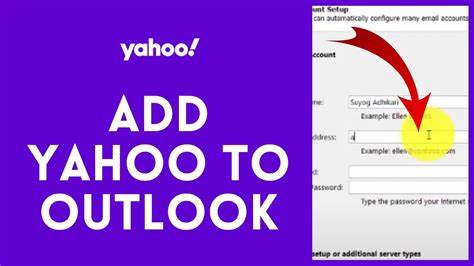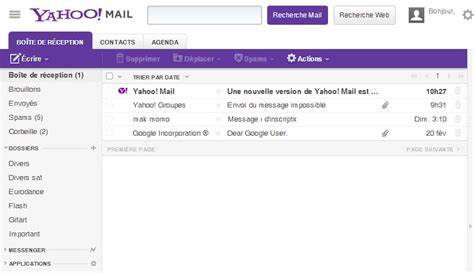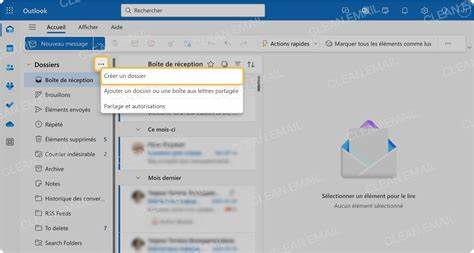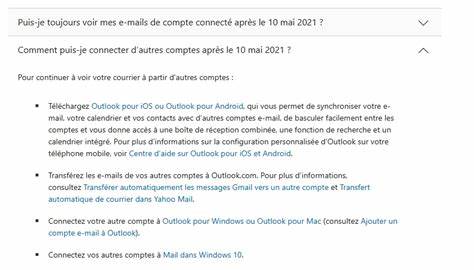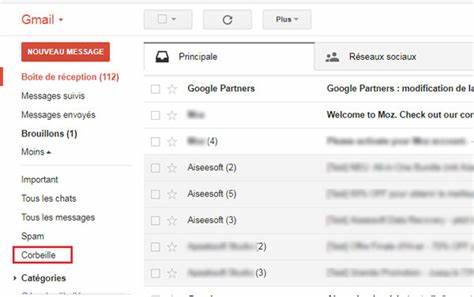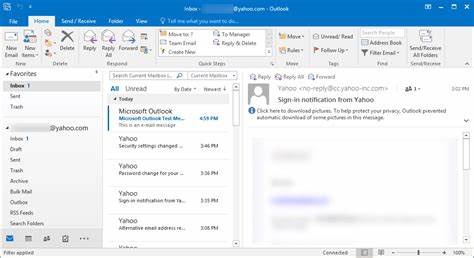随着电子邮件在日常工作和生活中的重要性日益提升,许多用户希望能够在一款邮件客户端中集中管理来自不同邮箱提供商的邮件。微软Outlook凭借其强大的功能和便捷的界面,成为众多用户邮件管理的首选工具之一。而Yahoo邮箱作为经典且受欢迎的电子邮件服务,如何将其与Outlook无缝集成,成为许多用户关注的焦点。本文将全面讲解如何在Outlook中配置Yahoo邮箱,实现邮件的集中管理,提高使用效率。 首先,需要了解Yahoo邮箱和Outlook的基本兼容性。Yahoo邮箱支持POP和IMAP协议,这为在Outlook中设置提供了技术基础。
IMAP协议能够保持邮箱内容与服务器同步,适合多设备使用;而POP协议则主要将邮件下载至本地,适用于单设备操作。根据个人需求,选择合适的协议对于邮件管理体验至关重要。 开始在Outlook中添加Yahoo邮箱之前,用户需确保Yahoo账户启用了“允许应用访问”的选项。这通常涉及生成专用密码,尤其是在启用了双重身份验证的情况下。访问Yahoo邮箱的账户安全设置,按照指引生成应用密码,将作为Outlook配置中的验证凭证,确保账户安全性和顺利连接。 随后,打开Outlook,进入账户添加界面,选择手动配置选项。
输入Yahoo邮箱地址后,选择IMAP作为邮箱协议。对于IMAP服务器设置,接收邮件服务器地址为imap.mail.yahoo.com,端口号993,安全连接需启用SSL;发送邮件服务器为smtp.mail.yahoo.com,端口号465或587,使用SSL或TLS安全传输。输入账户名和先前生成的应用密码,完成验证并保存配置。配置成功后,Outlook将自动同步Yahoo邮箱内的所有邮件、文件夹和联系人信息。 在配置过程中,常见问题包括账户验证码错误、连接超时或邮件同步失败。这往往与应用密码错误、安全协议设置不匹配或网络限制有关。
遇到此类问题,建议逐步检查应用密码是否正确生成并正确输入;确保Outlook的安全设置与Yahoo推荐的参数一致;以及确认防火墙或网络环境未阻止相关端口。此外,定期更新Outlook版本也有助于避免兼容性问题。 除了基本配置,利用Outlook强大的邮件管理功能,可以大幅提升Yahoo邮箱的使用体验。通过创建规则,用户可以实现邮件的自动分类和筛选,快速定位重点内容。结合Outlook丰富的搜索功能,轻松查找邮件。日历和联系人同步功能也支持整合多方通讯录,提升沟通效率。
导入Yahoo邮箱至Outlook还能方便地实现邮件备份。用户可以通过导出功能定期保存重要邮件,防止数据丢失。同时,利用Outlook的安全功能,如垃圾邮件过滤和反病毒保护,为Yahoo邮箱提供额外保障。多账户支持则方便用户统一管理不同邮箱帐户,有效提升办公自动化水平。 除Windows版Outlook外,Mac版和移动版也支持Yahoo邮箱配置,确保用户在不同设备间拥有一致的邮件处理体验。设置方法基本类似,重点在于正确输入服务器参数和认证信息。
官方上线的支持文章和社区也为用户提供实时帮助,快速解决遇到的问题。 未来,随着云计算和智能技术的发展,邮件客户端将更加智能化。Microsoft Outlook不断优化用户体验,集成更多智能功能,如邮件智能分类、语音指令操作及自动回复建议,给Yahoo邮箱用户带来更加便捷高效的邮件管理方案。保持及时更新软件版本和关注官方动态,将帮助用户充分利用最新功能。 综上所述,在Outlook中配置Yahoo邮箱是一项能够显著提升邮件管理便捷性和效率的实用操作。通过正确完成配置步骤,合理运用各种功能,用户不仅能够实现多账号统一管理,还能保障账户安全,提升办公协作水平。
无论是个人用户还是企业用户,掌握这一技巧都将极大优化电子邮件使用体验,成为数字时代高效沟通的重要利器。